
תוֹכֶן
אם אתה צריך לשים את האייפון שלך לשימוש טוב כאשר אתה לא משתמש בו, דרך מצוינת לעשות זאת היא באמצעות iPhone שלך כמו משטח.
אתה לא יכול לחשוב כי השימוש ב- iPhone כמו לוח העקיבה הוא שימושי במיוחד, שכן המחשב הנייד שלך כבר יש trackpad כזה, אבל זה יכול להיות שימושי מאוד במצבים מסוימים.
כמובן, אם אתה כבר ליד השולחן שלך אין צורך, כי העכבר שלך הוא כבר שם. כנ"ל לגבי מחשב נייד, שבו trackpad הוא ממש מולך אם אתה משתמש ב- MacBook שלך.
עם זאת, אחד גדול הצורך iPhone trackpad כי אני משתמש לעתים קרובות למדי כאשר יש לי את macbook מחובר לחשמל בטלוויזיה כדי לצפות בסרטים ותוכניות טלוויזיה בזמן שאני lounging על הספה. אני עושה את זה הרבה כשאנחנו מבקרים את הוריה של אשתי או מתבוננים בסרט בבית של חבר.
זה כאב את התחת צריך לקום בכל פעם כדי להשהות סרט או לבחור אחד חדש, ולכן יש לוח מקשים הזכות בהישג יד הוא הרבה יותר נוח ומאפשר לך לשלוט על המחשב שלך הזכות מן הספה בלי הרבה מהומה.
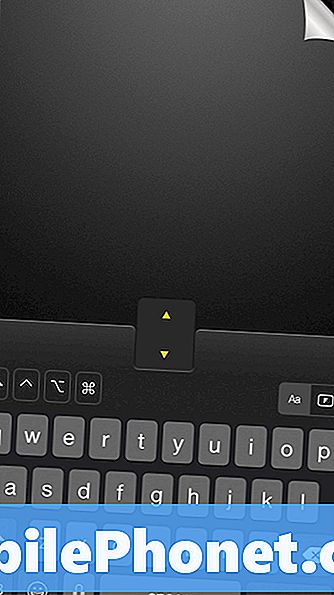
הנה איך להשתמש ב- iPhone שלך כמו לוח מגע ב- Mac או Windows PC.
שימוש ב- iPhone שלך כמעקב
בעיקרון, על מנת להשתמש ב- iPhone שלך כמו לוח מגע עבור המחשב שלך, תצטרך להוריד יישום מ- iTunes App Store. למרבה המזל, יש יישומים רבים זמינים שיכולים להפוך את iPhone לתוך trackpad, אבל למרבה הצער, רובם לא כל כך גדול.
עם זאת, יש יישום אחד שנקרא עכבר נייד שעושה עבודה די הגון. זה App חינם שאתה יכול להתקין על iPhone שלך (אם כי יש גרסה בתשלום עבור $ 1.99 שמגיע עם תכונות נוספות).
לאחר שתתקין את היישום, יהיה עליך גם להתקין את לקוח המחשב, שאותו ניתן להוריד מהאתר 'עכבר נייד'. זה עובד עם מחשבי Mac ו- Windows, ויש אפילו יישום עבור אנדרואיד אם אתה רוצה לשלוט על המחשב שלך עם מכשיר אנדרואיד.
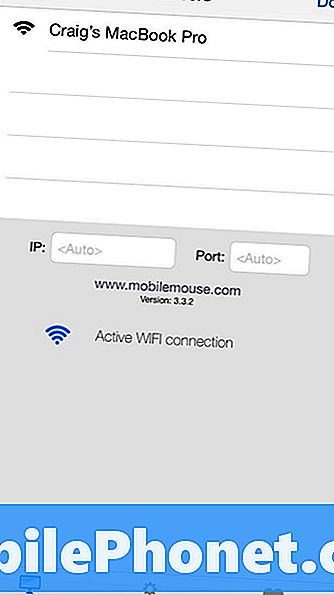
ברגע שיש לך את המחשב הלקוח והפעלה, אתה יכול לפתוח את היישום iPhone ולחבר למחשב משם.
בשלב זה, היישום יהיה מוכן ללכת ואתה יכול להתחיל להשתמש ב- iPhone trackpad מיד.
הדבר המדהים על עכבר נייד היא שהיא עושה יותר מאשר רק לפעול כמו משטח. אתה יכול גם להשתמש בו כמקלדת ויש אפילו גלגל גלילה וירטואלי לגלול בין הדפים.

יש גם קומץ הגדרות ואפשרויות שאתה יכול להתעסק עם, הן ב- iPhone והן במחשב. ההגדרות במחשב יכולות לשנות את מהירות הגלילה ואת מהירות המעקב של האפליקציה 'עכבר נייד', וההגדרות שתוכל לשנות ב- iPhone שלך בתוך האפליקציה כוללות דברים כגון הפעלת 'הקשה על קליק', מעבר בין לחצני הלחיצה שמאלה וימינה, הצמדה ל זום, ומאפשר גלילה טבעית.
בגירסת Pro של האפליקציה, שעולה $ 1.99, ניתן לפתוח תכונות כמו מרחוק מדיה (נותן לך פקדי מוסיקה מיוחדים), דפדפן אינטרנט מרוחק (כולל לחצנים חשובים עבור גלישה באינטרנט), ואפילו קליק PowerPoint. אתה יכול גם להשתמש באפליקציה כדי להחליף יישומים ב- Mac שלך ויש אפילו יישומון עבור היישום שאתה יכול לשים במרכז ההודעות של ה- iPhone שלך.
הייתי ממליץ מאוד לקבל את גירסת Pro של עכבר נייד בכל מקרה, למרות הגרסה החינמית מספקת את היסודות שרוב המשתמשים ירצו. הסיבה לכך היא כי לאחר השימוש באפליקציה במשך זמן מה, תוכל להשתוקק עבור אותם תכונות נוספות די מהר, ו $ 1.99 הוא לא הרבה להוציא על יישום שימושי.


